本文基于Linux环境(CentOS 6)操作
1、默认情况下,Linux会自带安装Python,可以运行python --version命令查看,如图:
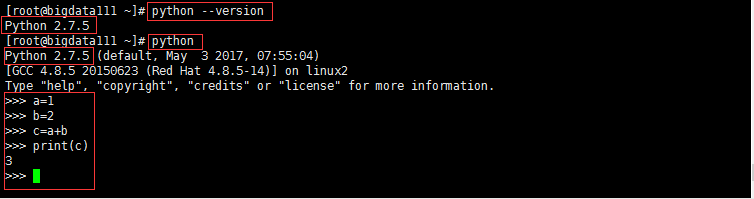
我们发现Linux中已经自带了Python2.7.5。再次运行python命令后就可以使用python命令窗口了(Ctrl+D退出python命令窗口)。
2、查看Linux默认安装的Python位置
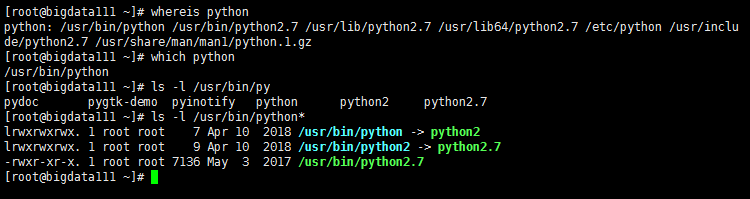
看到/usr/bin/python和/usr/bin/python2都是软链接,/usr/bin/python指向/usr/bin/python2,而/usr/bin/python2最终又指向/usr/bin/python2.7。所以运行python/python2/python2.7是一样的,如图:
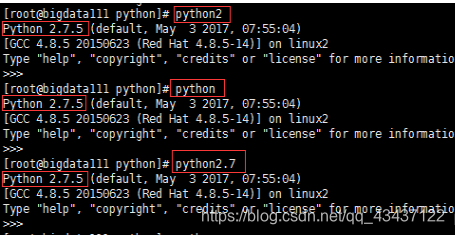
3、安装python3
(1)登录https://www.python.org/downloads/source/,找到对应版本(我们以Python 3.7.5为例)如图:
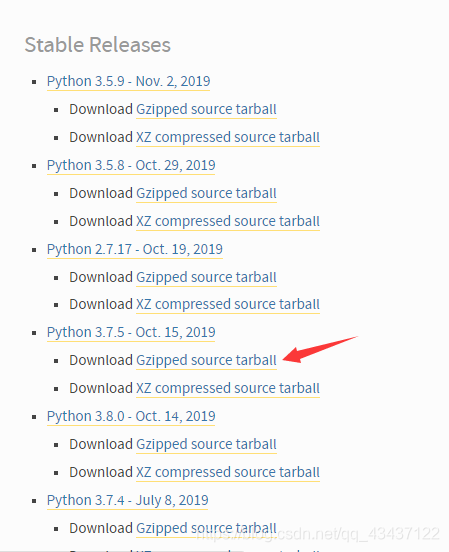
我选择的是Python3.7版本,3.8版本不久前也更新出来了,看自己的选择了。
(2)文件上传
将文件上传到Linux系统的某个目录下,根据自己情况上传,本例上传到了/root/tools目录下。
(3)解压
执行tar -zxvf Python-3.7.5.tgz命令,将文件解压到当前目录,如图:

(4)准备编译环境
执行如下命令:
如果python是3.7以下版本,不需要需要安装libffi-devel
yum -y install zlib-devel libffi-devel bzip2-devel openssl-devel ncurses-devel sqlite-devel readline-devel tk-devel gcc make
安装python需要的依赖。成功后(Complete!),如图:
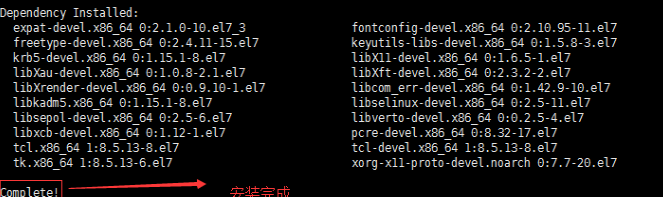
(5)编译安装
执行cd Python-3.7.5进入解压后的Python-3.7.5目录下,依次执行如下三个命令:
./configure --prefix=/root/training/Python-3.7.5
make
make install
**其中–prefix是Python的安装目录,安装成功后会出现Successfuly提示,并且我们会看到,同时安装了setuptools和pip工具。**进入到/root/training/Python-3.7.5安装目录,如图:

(6)创建软链接
还记得开始,Linux已经安装了python2.7.5,这里我们不能将它删除,如果删除,系统可能会出现问题。我们只需要按照与Python2.7.5相同的方式为Python3.7.5创建一个软链接即可,我们把软链接放到/usr/local/bin目录下(执行下面两条命令):
ln -s /root/training/Python-3.7.5/bin/python3.7 /usr/local/bin/python3
ls -l /usr/local/bin/

此时,我们在命令窗口运行python3,如图:

(7)配置环境变量
执行 vi ~/.bash_profile,打开配置文件,添加如下配置:
#配置python
export PYTHON_HOME=/root/training/Python-3.7.5
export PATH=$PYTHON_HOME/bin:$PATH
保存退出(:wq),执行source ~/.bash_profile命令使配置生效。执行echo $PATH命令,查看是否配置成功,如图:

